Azure Operational Insights incelemeye devam ediyoruz, serinin 3. makalesinde Azure hesabımızdan OpInsights’ı eklemenin nasıl olduğunu inceleyeceğiz. Bu incelemeye geçmeden önce makale serisini linkleriyle tekrar hatırlatmak istityorum. OpInsight nedir ? ne yapar? , OpInsights’ı kullanmaya başlama makalelerine buralardan ulaşabilirsiniz.
OpInsights Azure Yönetim Portalı üzerinden eklemek için yapılması gereken adımları bu makale detaylıca inceleyeceğiz. Öncelik Azure Portal’a erişmek için Portal linkine tıklayınız.
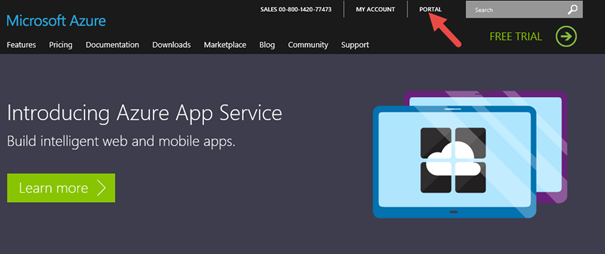
Kimlik doğrulama yapacağınız Azure hesabınızı girebileceğiniz ekran karşınıza çıkıyor. Benim gibi daha önceden Azure yönetim portalı için kullanmış olduğunuz birden fazla hesap var ise bunlardan uygun olanını seçin yada başka bir hesap kullanacağımı seçin.
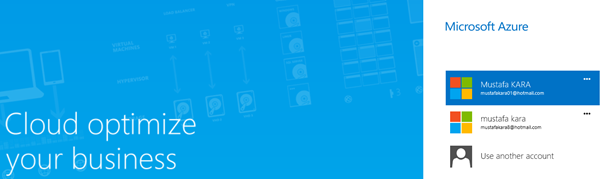
Azure aboneliğinizin olduğu hesaba ait kullanıcı adı ve şifreyi giriniz.
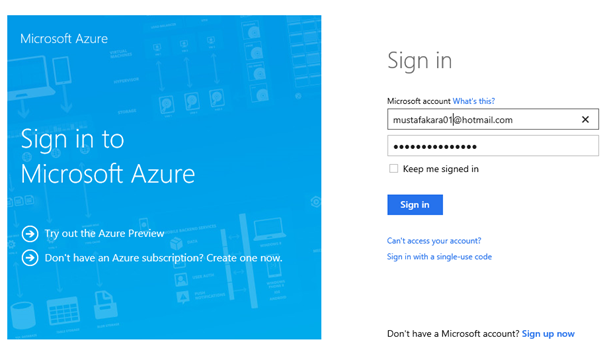
Sol alt köşede yer alan + New düğmesine tıklayın.
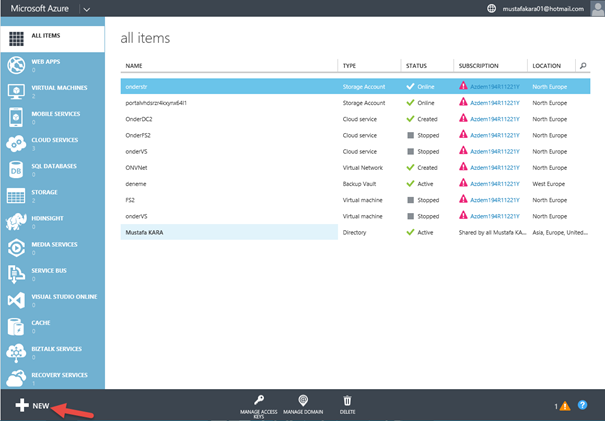
App Services’ı sonra Operation Insights’ı sonra da çabuk oluşturun tıklayarak, çalışma alanını oluşturun. Çalışma alanı oluşturulduktan sonra, “get started” bölümünde yer alan “quick start” görünümünde “Visit your Operastional Insights account“ bağlantısına tıklanır. Bu tıklama işleminden sonra Operastional Insights portalına yönlendirilirsiniz.
Not: Ürün şu anda Preview programda yani önizleme durumda olduğu için aşağıdaki Azure portal dokümanında belirtildiği gibi quick create adımı ve sonraki adımlar çıkmayabilir.
http://azure.microsoft.com/en-us/trial/operational-insights-get-started/?step2=withaccount
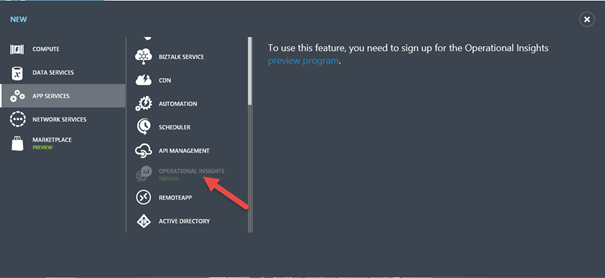
Makale serisinin 4. Bölümünde görüşmek üzere.
Ka®a
 ;?>
;?>